Kuidas lisada fotosid iPadist Dropboxi
IPadis pilte teha ja vaadata on üsna mugav, eriti kui võtate selle oma kodust lahkudes alati kaasa. Kuid kui ühendate oma iPadi harva arvutiga, võite mõelda, kuidas oma pilte arvutisse saada, et saaksite neid salvestada või muuta.
Üks parimaid viise oma iPadi piltide haldamiseks on Dropboxi rakenduse installimine oma iPadi ja selle konfigureerimine nii, et see laadiks pildid teie iPadi kaamera rullist automaatselt Dropboxi kontole.
Kuidas pilte iPadist Dropboxi üles laadida
Allolevas artiklis eeldatakse, et teil on Dropboxi konto juba olemas ja teate, et teate sellega seotud e-posti aadressi ja parooli. Kui teil pole Dropboxi rakendust, saate siin tasuta registreeruda.
Nagu eespool mainitud, on see üks lihtsamaid viise piltide varundamiseks oma iPadist teise asukohta. Kui pildid on Dropboxi üles laaditud, saate need iPadist kustutada. See ei kustuta pilte Dropboxist. Lihtsalt veenduge, et kustutate pilte rakendusest Fotod, mitte Dropboxi rakendusest.
1. samm: avage App Store .

2. samm: koputage ekraani ülaosas otsinguväljal, tippige “dropbox” ja valige siis “dropbox” otsingutulemus.
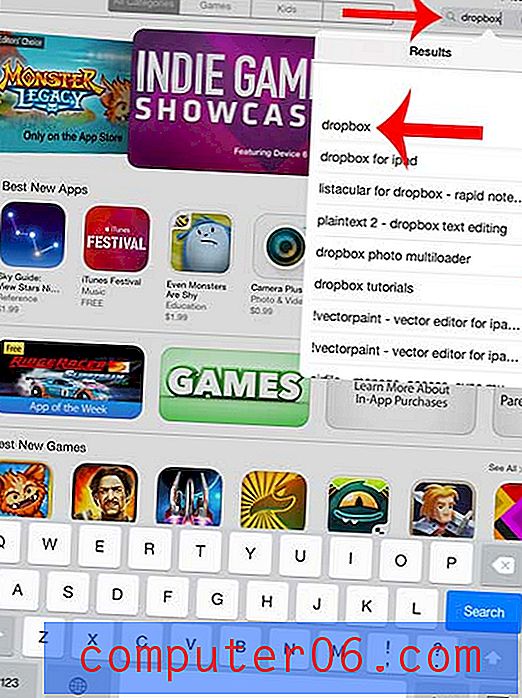
3. samm: puudutage rakendusest Dropbox paremal olevat nuppu Vaba, puudutage Install, sisestage oma Apple ID parool ja oodake rakenduse installimist.
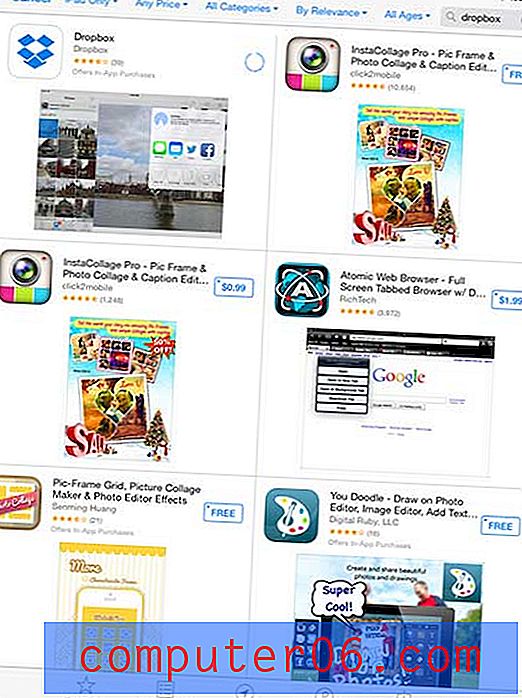
4. samm: puudutage nuppu Ava .
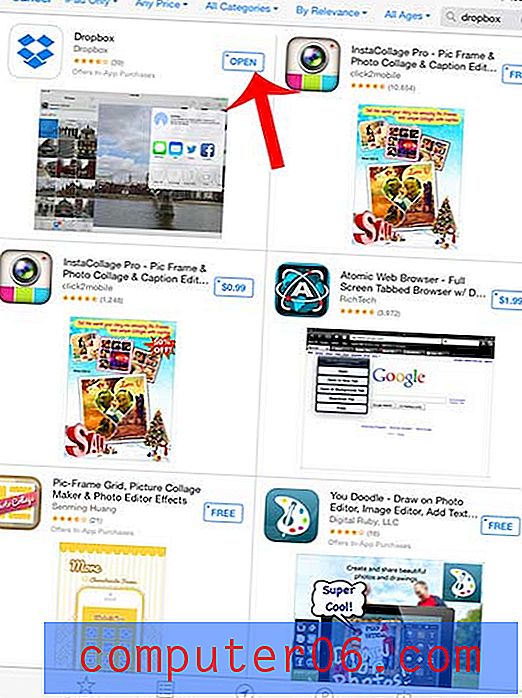
5. samm: puudutage nuppu Logi sisse .
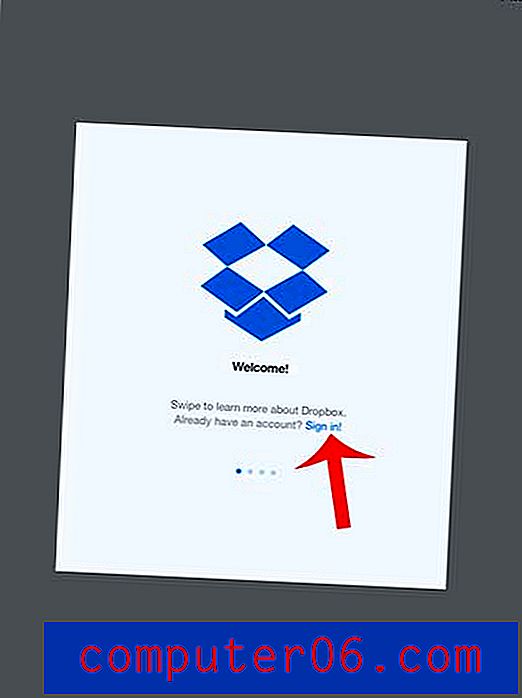
6. samm: sisestage oma e-posti aadress ja parool, seejärel koputage nuppu Logi sisse . Kui olete seadistanud kaheastmelise kinnituse, peate sisestama ka koodi, mis on teile tekstisõnum.
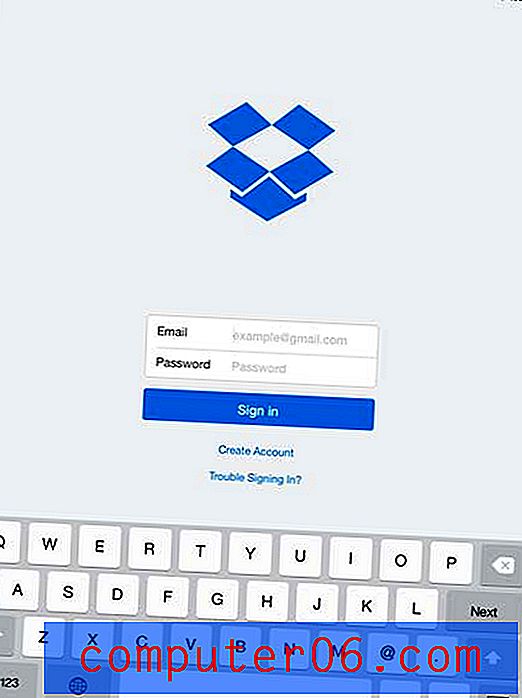
7. samm: puudutage nuppu Luba kaamera üleslaadimine, et pildid oma kaamera rullist automaatselt Dropboxi kontole üles laadida. Ma armastan seda funktsiooni ja see on peamine põhjus, miks ma kasutan Dropboxi muude võimaluste (nt OneDrive või Google Drive) asemel.
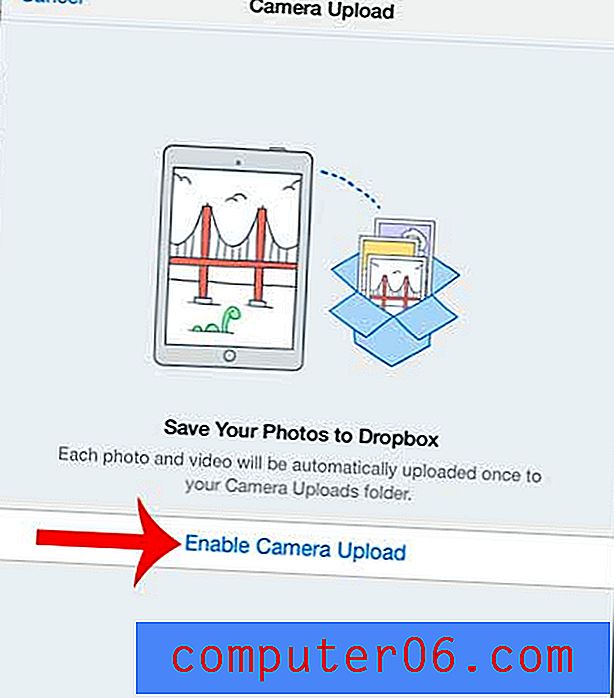
Seejärel laadib teie iPad oma iPadi pildid Dropboxi kontole üles. Uusi pilte saate igal ajal üles laadida (eeldusel, et olete lubanud kaamera üleslaadimise), käivitades lihtsalt Dropboxi rakenduse, kui olete ühendatud WiFi-ga.
Kas teie salvestatud videod võtavad teie iPadil palju ruumi? Siit saate teada, kuidas neid iPadi videoid kustutada.



